Khi nói đến các công cụ hữu ích trên máy tính, Task Manager mặc định của Windows là một lựa chọn phổ biến, đặc biệt là trên Windows 11. Người dùng thường sử dụng nó để thực hiện các tác vụ cơ bản như đóng các tiến trình bị treo. Tuy nhiên, ngoài những chức năng cơ bản đó, Task Manager vẫn còn nhiều tiềm năng chưa được khai thác. Nếu bạn muốn có thêm nhiều tính năng và quyền kiểm soát sâu hơn, đã đến lúc bạn nên cân nhắc một công cụ thay thế Task Manager Windows như Task Manager DeLuxe.
Có nhiều lý do khiến người dùng nâng cao (power users) nên thử ít nhất một công cụ thay thế Task Manager. Đây cũng là cơ hội để những ai muốn tìm hiểu sâu hơn về cách hoạt động của PC có thể khám phá những khả năng mới.
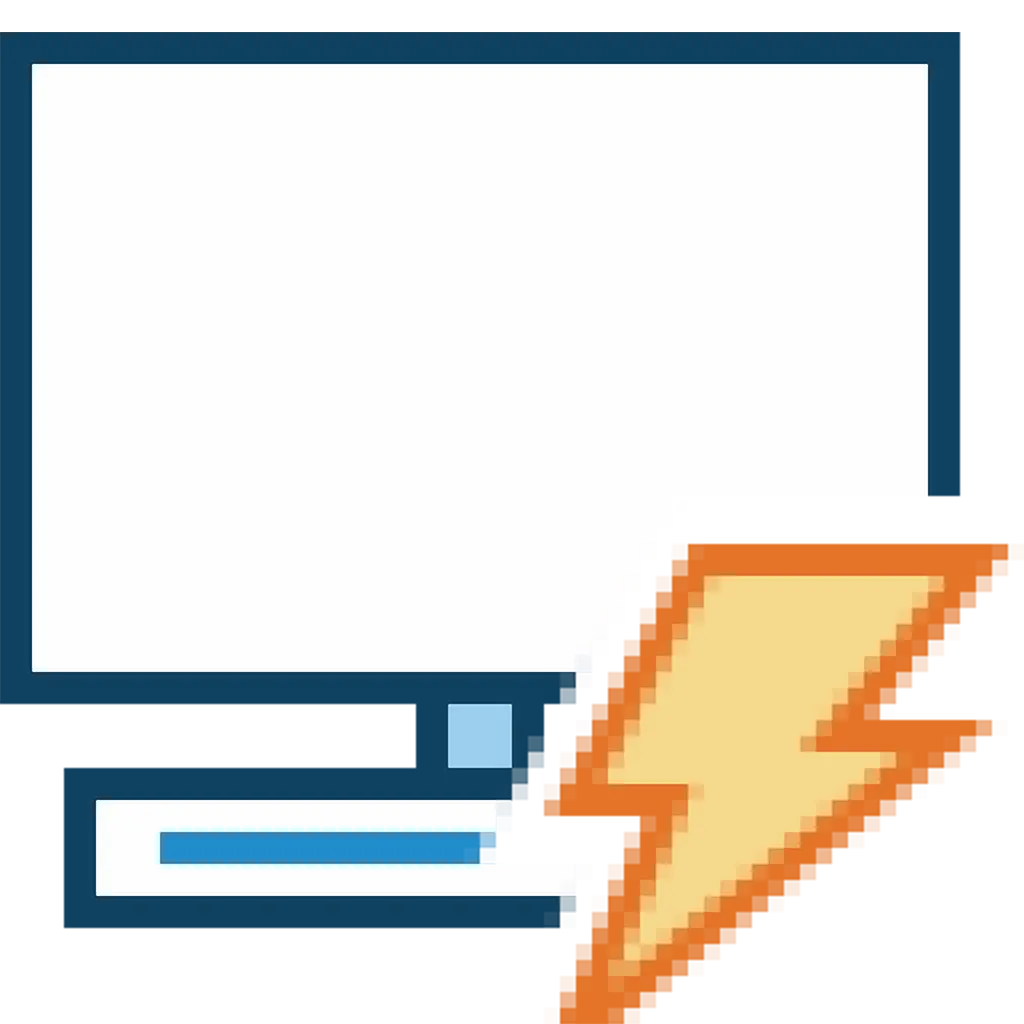 Logo của phần mềm Task Manager DeLuxe, biểu tượng cho công cụ quản lý tác vụ nâng cao.
Logo của phần mềm Task Manager DeLuxe, biểu tượng cho công cụ quản lý tác vụ nâng cao.
1. Thông Tin Tiến Trình Chi Tiết Đến Từng Ngóc Ngách
Khai thác mọi dữ liệu bạn cần
Task Manager tiêu chuẩn hiển thị thông tin cơ bản về các tiến trình, bao gồm lượng CPU, GPU và RAM mà chúng đang sử dụng. Tuy nhiên, Task Manager DeLuxe cung cấp nhiều thông tin chi tiết hơn rất nhiều. Điều này bao gồm lịch sử đọc và ghi dữ liệu từ ổ đĩa của một tiến trình, số lượng luồng đang mở trong nền, và thậm chí cả tiến trình nào đã khởi chạy nó.
Đây là mức độ chi tiết vượt xa những gì bạn thường thấy từ Task Manager mặc định, và nó cực kỳ hữu ích để khắc phục sự cố các ứng dụng liên tục tự khởi chạy mà bạn không thể tìm ra nguyên nhân. Hơn nữa, bạn có thể thấy cách các tác vụ khác nhau liên kết với nhau, vì Task Manager DeLuxe sẽ nhóm các tiến trình thuộc cùng một “gia đình” lại với nhau. Ví dụ, nếu bạn khởi chạy các ứng dụng từ màn hình nền, chúng sẽ nằm trong tiến trình “explorer.exe”.
 Giao diện tab Processes trong Task Manager DeLuxe hiển thị thông tin chi tiết về các tiến trình hệ thống đang chạy.
Giao diện tab Processes trong Task Manager DeLuxe hiển thị thông tin chi tiết về các tiến trình hệ thống đang chạy.
2. Công Cụ Khắc Phục Sự Cố Toàn Diện Tích Hợp Sẵn
Chẩn đoán và xử lý vấn đề PC dễ dàng
Nếu bạn muốn khắc phục sự cố với PC của mình, Task Manager DeLuxe tích hợp nhiều công cụ giúp việc đó trở nên dễ dàng hơn. Bạn có thể quản lý người dùng đang đăng nhập thông qua tab Sessions, cũng như khởi động, dừng và cấu hình các dịch vụ Windows có thể đang chạy ẩn. Bạn cũng có thể xem mức sử dụng ổ đĩa của mình để theo dõi biểu đồ chi tiết về dữ liệu đang được ghi và thời điểm, cùng với khả năng di chuột để xem các tiến trình nào đang hoạt động vào thời điểm đó.
Tuyệt vời hơn nữa, Task Manager DeLuxe còn có thể quản lý các dịch vụ tích hợp sẵn của Windows. Bạn có thể sử dụng nó để khởi động, dừng hoặc cấu hình chúng, điều này thực sự hữu ích nếu bạn đang gặp vấn đề với PC và cố gắng tìm ra nguyên nhân.
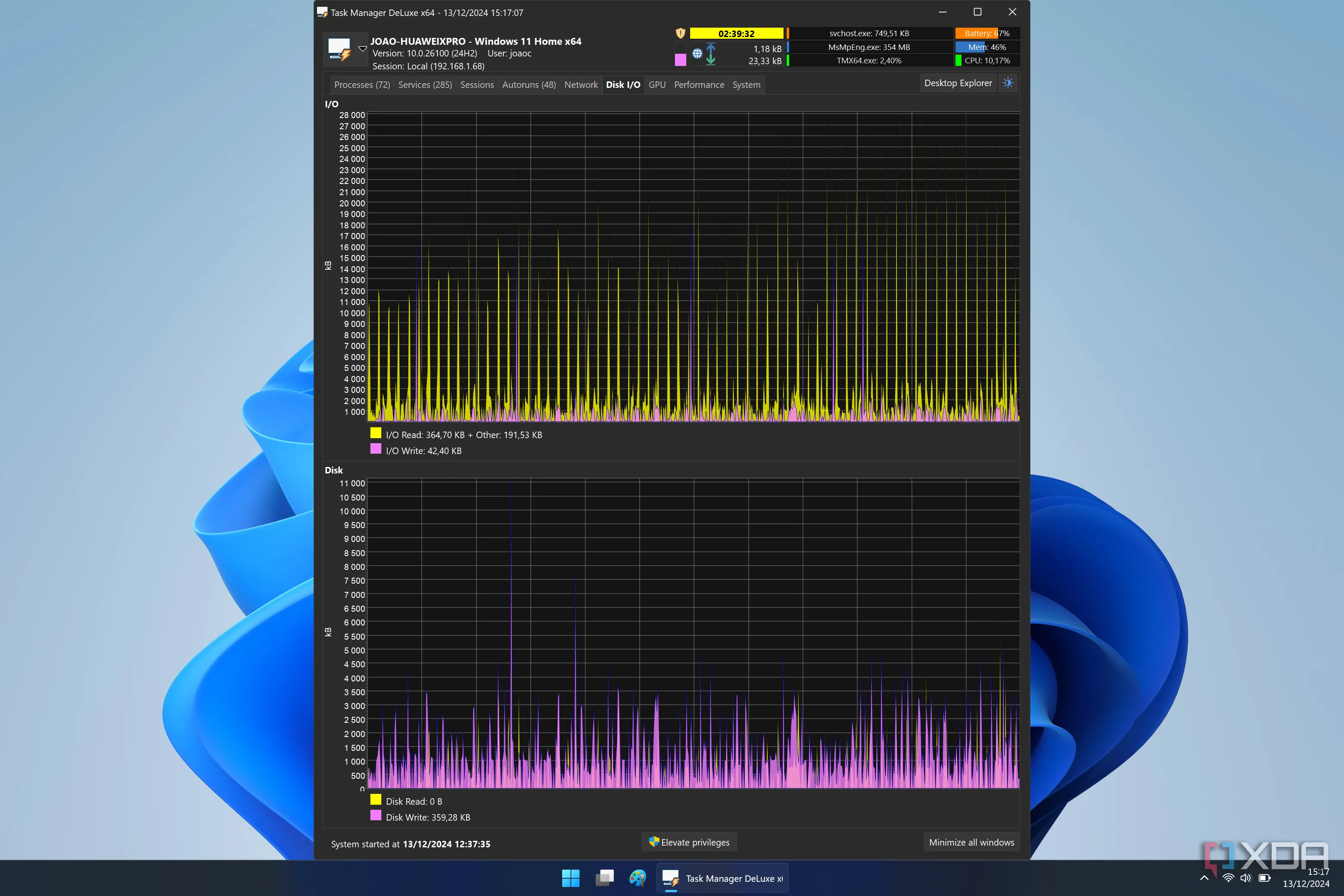 Màn hình tab Disk I/O của Task Manager DeLuxe, hiển thị biểu đồ sử dụng ổ đĩa theo thời gian.
Màn hình tab Disk I/O của Task Manager DeLuxe, hiển thị biểu đồ sử dụng ổ đĩa theo thời gian.
3. Hoàn Toàn Portable – Không Cần Cài Đặt
Tiện lợi tối đa cho mọi người dùng
Một trong những ưu điểm nổi bật của Task Manager DeLuxe là không yêu cầu cài đặt; đây là một ứng dụng hoàn toàn portable. Bạn chỉ cần tải về, giải nén và chạy file thực thi, nó sẽ hoạt động ngay lập tức. Trong thư mục zip, sẽ có nhiều tệp thực thi khác nhau, vì vậy hãy đảm bảo chọn đúng tệp cho hệ thống của bạn khi khởi chạy.
Tính năng này làm cho nó cực kỳ dễ sử dụng, và bạn thậm chí có thể thay thế Task Manager mặc định của Windows bằng nó nếu bạn ưa thích. Ứng dụng này có thể có mặt hoặc không có mặt trên PC của bạn tùy theo mong muốn.
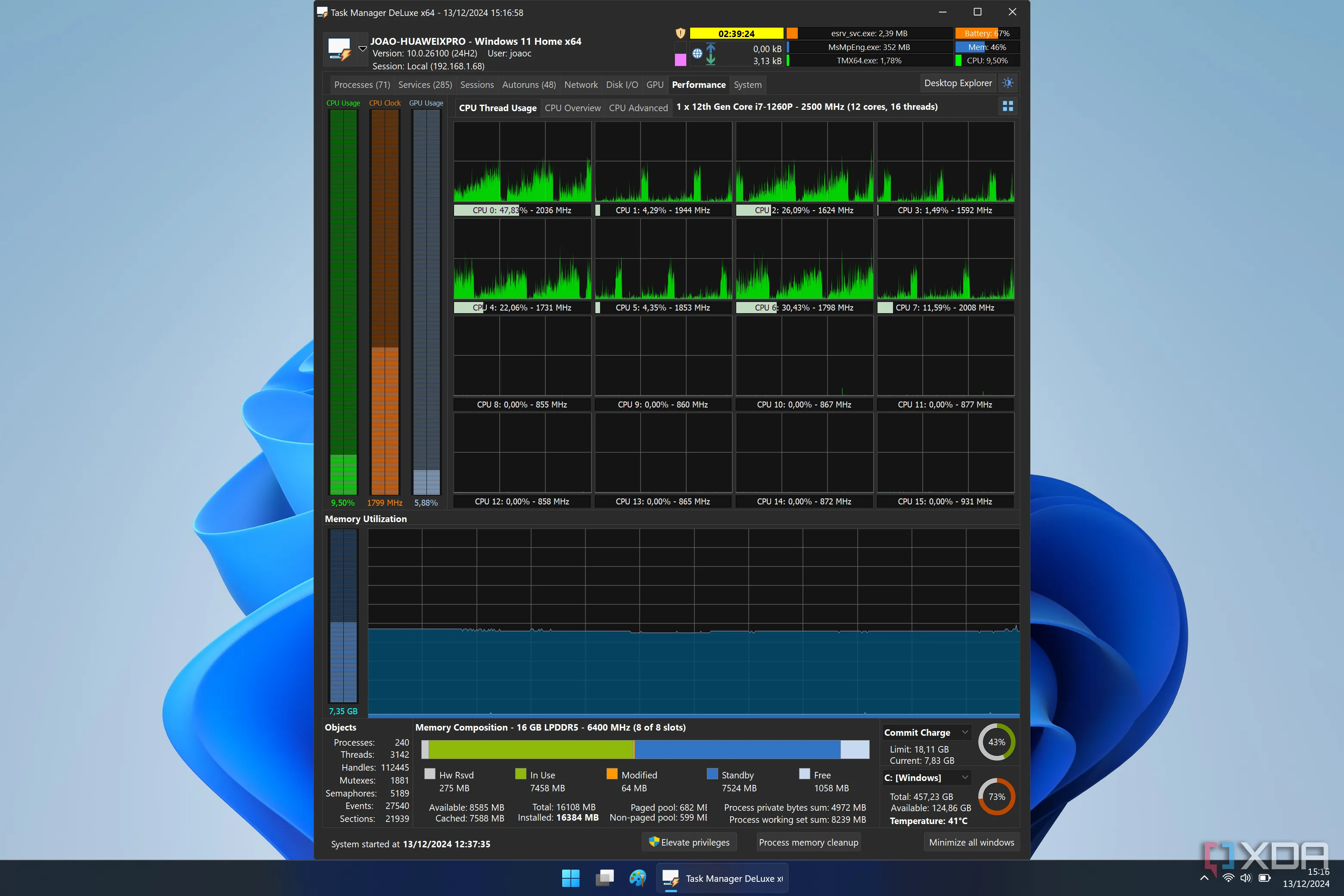 Giao diện tab Performance trong Task Manager DeLuxe, cho thấy khả năng giám sát hiệu suất hệ thống.
Giao diện tab Performance trong Task Manager DeLuxe, cho thấy khả năng giám sát hiệu suất hệ thống.
4. Quản Lý Chương Trình Khởi Động Triệt Để Hơn
Phát hiện và gỡ bỏ ứng dụng ẩn khỏi Windows Registry
Trên Windows, bạn có thể thay đổi các chương trình khởi động từ Task Manager mặc định, nhưng không phải tất cả mọi mục đều hiển thị. Một số mục có thể bị ẩn, nhưng Task Manager DeLuxe sẽ hiển thị tất cả chúng trong tab Autoruns. Rất nhiều tiến trình được hiển thị tại đây vì ứng dụng kiểm tra sâu vào Windows Registry để tìm chúng. Do đó, bạn nên kiểm tra phần này để thực sự xem tất cả những gì có thể đang chạy trên PC mà bạn đã quên.
Trong phần này, bạn cũng có thể xóa các mục không mong muốn, từ đó tăng tốc độ khởi động PC và ngăn các ứng dụng không cần thiết tự khởi chạy khi bạn bật máy.
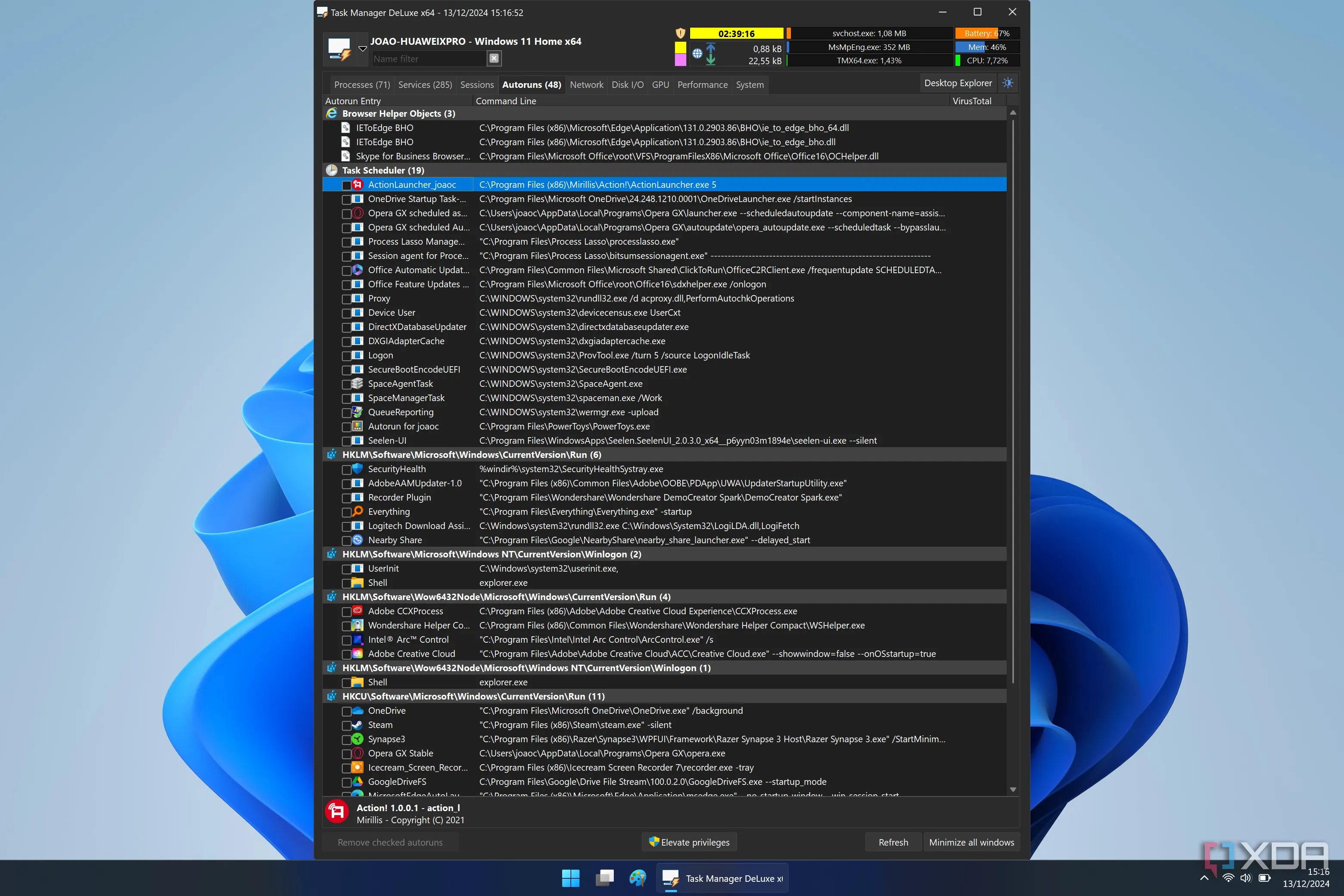 Tab Autoruns của Task Manager DeLuxe liệt kê chi tiết các chương trình tự khởi động cùng Windows.
Tab Autoruns của Task Manager DeLuxe liệt kê chi tiết các chương trình tự khởi động cùng Windows.
5. Hoàn Toàn Miễn Phí Và Không Quảng Cáo
Giá trị tuyệt vời mà không tốn kém
Task Manager DeLuxe hoàn toàn miễn phí và vẫn đang được cập nhật tích cực. Không có chi phí đăng ký, không quảng cáo, hay thậm chí không có phí trả trước, điều này biến nó thành một công cụ hoàn hảo để bạn dùng thử và xem liệu có phù hợp với mình hay không. Có thể nó không phải là lựa chọn yêu thích nhất của bạn, nhưng đây là một công cụ tuyệt vời để bạn bắt đầu khám phá thế giới của các lựa chọn thay thế Task Manager.
Các lựa chọn thay thế miễn phí khác bao gồm Process Lasso, System Informer và Process Explorer. Có rất nhiều công cụ mạnh mẽ ngoài kia, vì vậy hãy thử chúng và tìm ra ứng dụng quản lý tác vụ yêu thích của bạn!